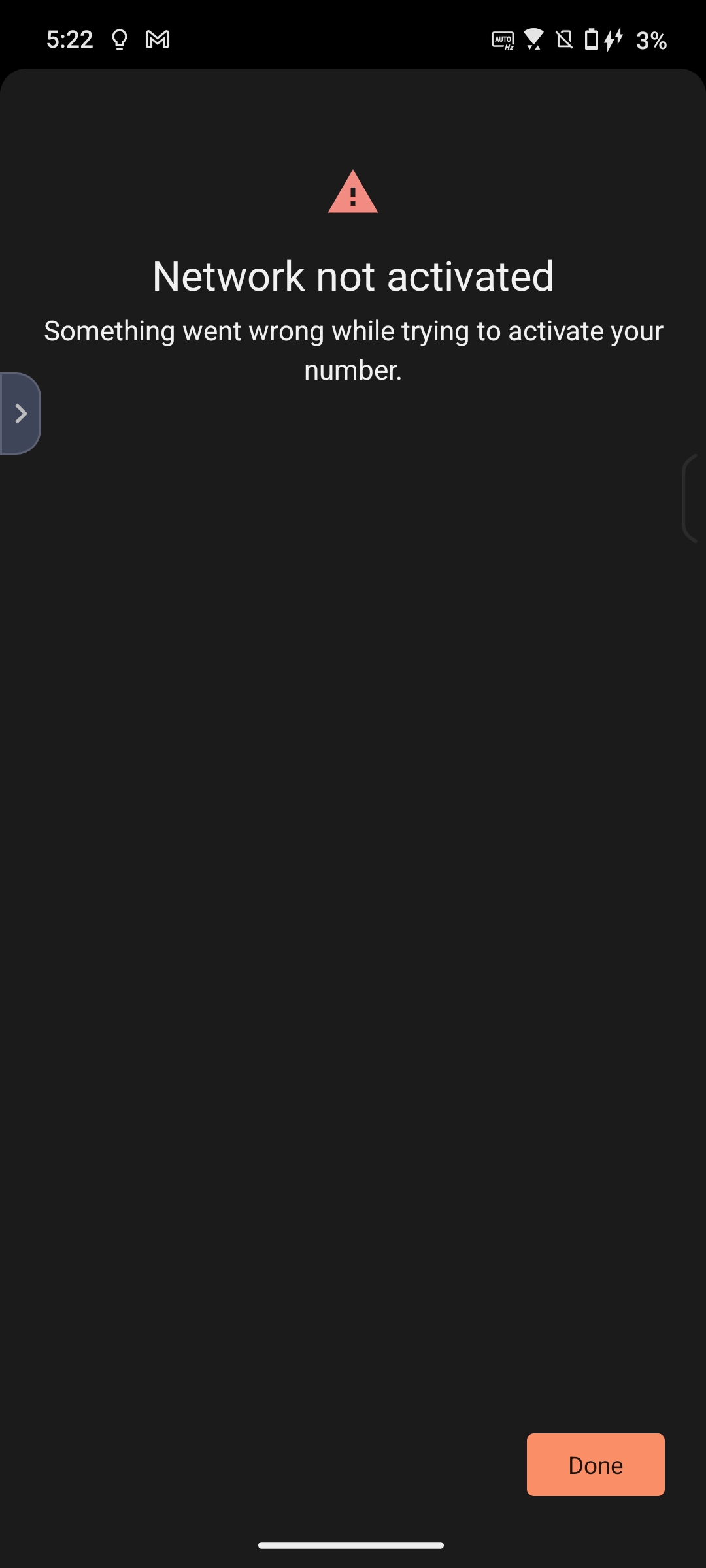[Telefon] Jak skonfigurować kartę eSIM i rozwiązywać problemy
Czym jest eSIM?
eSIM (Embedded SIM) to cyfrowa karta SIM, która umożliwia aktywację usługi telefonii komórkowej od dostawcy usług telekomunikacyjnych bez użycia fizycznej karty SIM, umożliwiając połączenia, wysyłanie wiadomości tekstowych i korzystanie z usług sieci komórkowej.
*Uwaga: funkcje karty eSIM mogą się różnić w zależności od dostawcy usług, kraju/regionu i modelu urządzenia. Aby uzyskać dalszą pomoc, skontaktuj się z lokalnym dostawcą usług telekomunikacyjnych.
Jak aktywować kartę eSIM?
Skontaktuj się z operatorem, aby złożyć wniosek o wydanie karty eSIM.
Podczas procesu składania wniosku operator może wymagać podania danych EID. Ta informacja jest związana z tym, czy Twój telefon ma wbudowany układ eSIM czy nie. Informacje o EID można sprawdzić w następujący sposób. Jeśli nie możesz wyświetlić informacji o identyfikatorze EID, oznacza to, że Twój telefon nie obsługuje tej funkcji.
1. Przejdź do Settings (Ustawienia) > Network & Internet (Sieć i Internet) > SIM Card (Karta SIM) > Switch SIM type (Przełącz typ karty SIM) > Select eSIM (Wybierz eSIM).




2. Przejdź do Settings (Ustawienia) > System > About phone (Informacje o telefonie) > Status > EID.

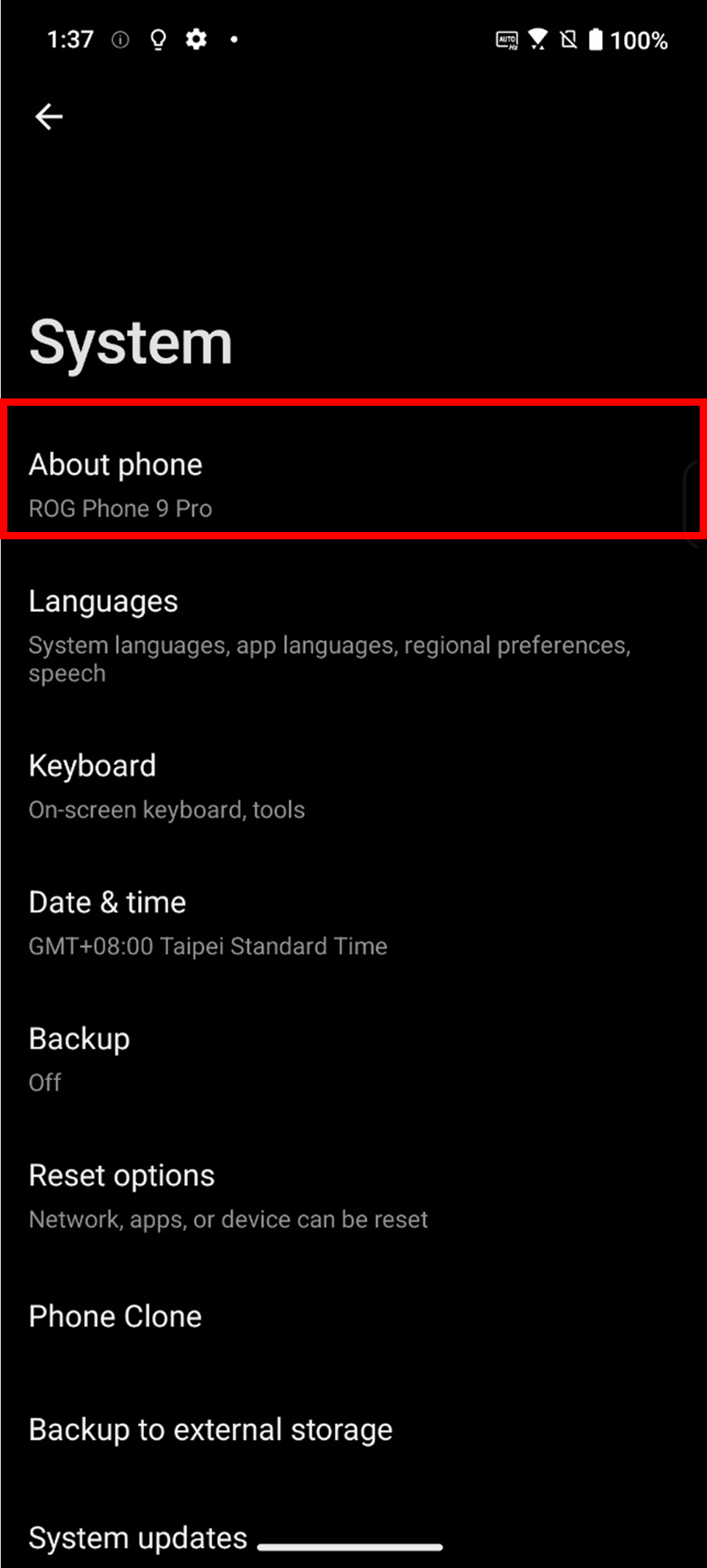
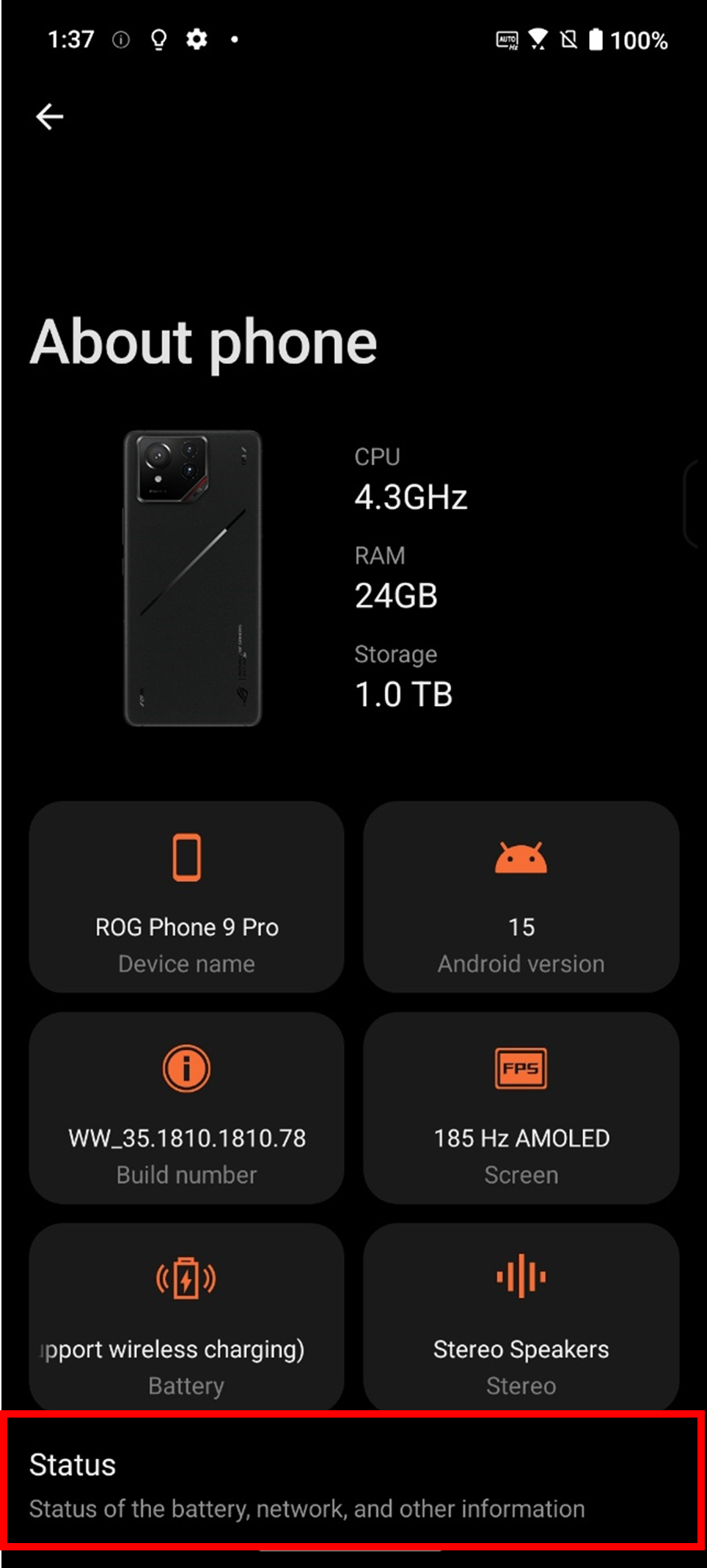
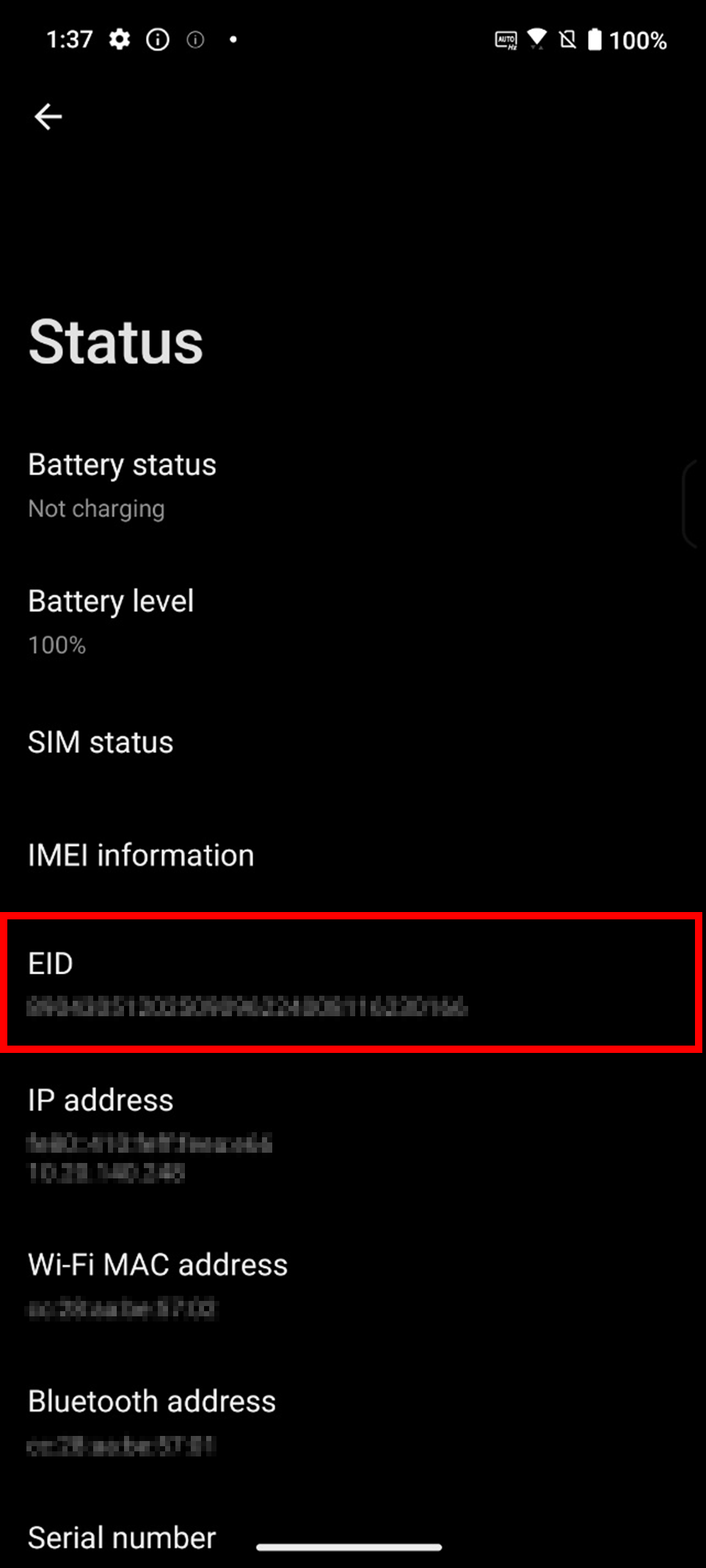
Jak dodać kartę eSIM?
Możesz pobrać wiele kart eSIM, a maksymalna liczba kart eSIM zależy od pojemności układu eSIM w telefonie. Jeśli przekroczysz limit, telefon wyświetli komunikat, że nie może dodać więcej kart eSIM. Aby zwolnić miejsce, możesz usunąć wszystkie karty eSIM, których już nie potrzebujesz.
1. Upewnij się, że masz połączenie z siecią Wi-Fi lub masz włączoną komórkową transmisję danych, a następnie wybierz opcję korzystania z usług transmisji danych z karty SIM 1.
2. Przejdź do Settings (Ustawienia) > Network & Internet (Sieć i Internet) > SIM Card (Karta SIM) > Switch SIM type (Przełącz typ karty SIM) > Select eSIM (Wybierz eSIM).
*System przypomni Ci, że przejście na kartę eSIM spowoduje wyłączenie fizycznej karty w gnieździe SIM 2.
3. Stuknij opcję Manage eSIM (Zarządzaj kartą eSIM) > Add eSIM (Dodaj kartę eSIM ) > Set up an eSIM (Skonfiguruj kartę eSIM).

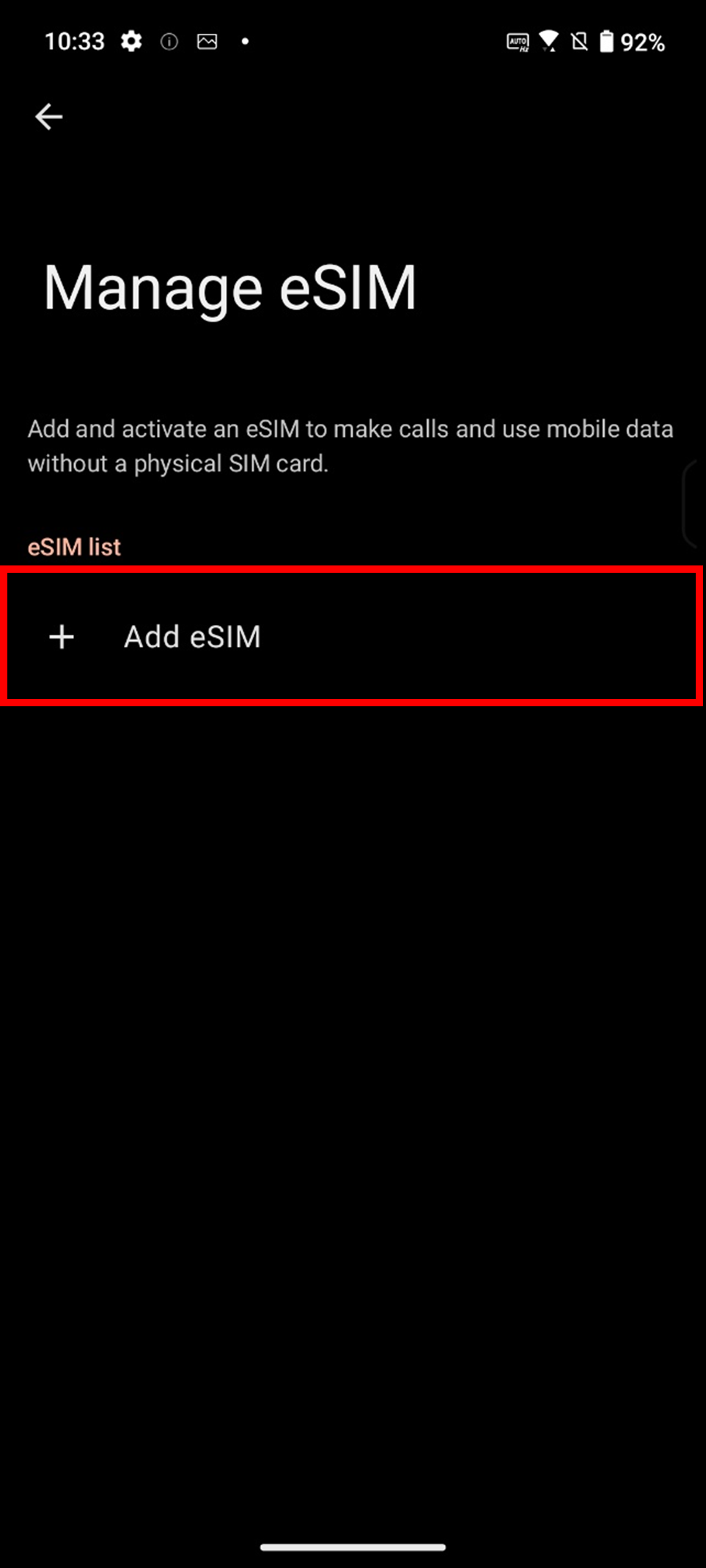
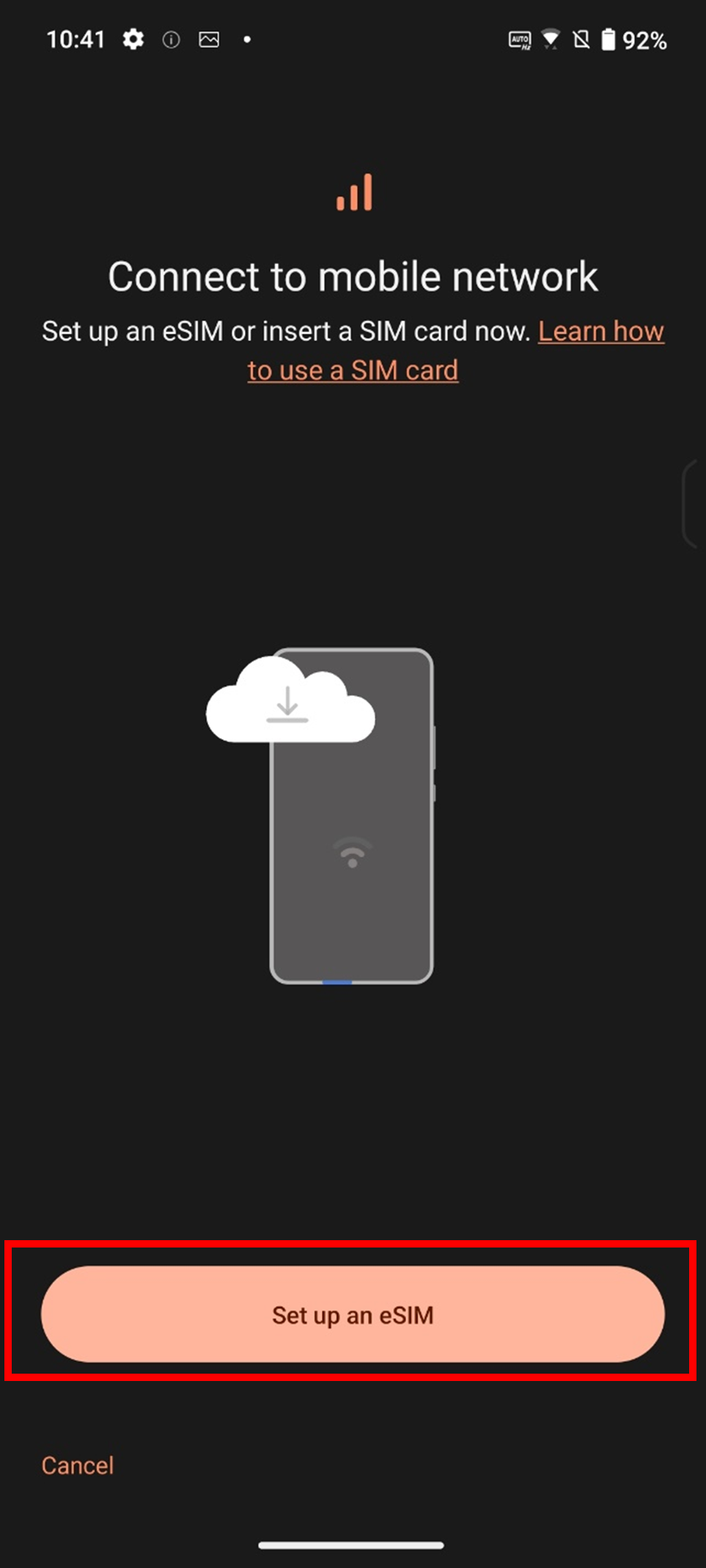
4. Kartę eSIM można dodać, korzystając z jednej z następujących metod:
● Zeskanuj kod QR dostarczony przez operatora.
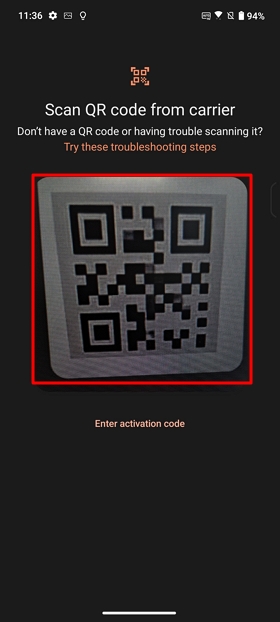
● Ręcznie wprowadź kod aktywacyjny dostarczony przez operatora: Stuknij opcję Enter activation code (Wprowadź kod aktywacyjny) > Enter activation code (Wprowadź kod aktywacyjny).
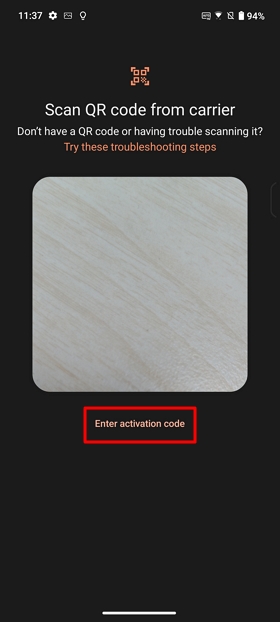
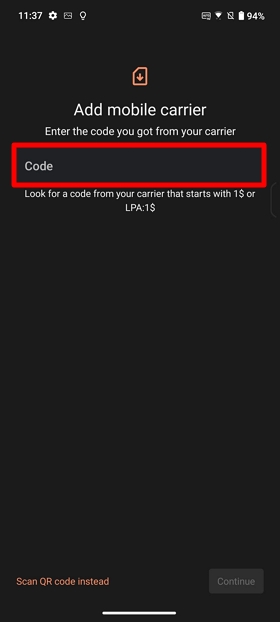
Jak włączyć kartę eSIM?
*Jednocześnie można włączyć tylko jedną kartę eSIM.
1. Przejdź do Settings (Ustawienia) > Network & Internet (Sieć i Internet) > SIM Card (Karta SIM) > Switch SIM type (Przełącz typ karty SIM) > Select eSIM (Wybierz eSIM).




2. Stuknij opcję Manage eSim (Zarządzaj kartą eSIM), aby przejść do interfejsu zarządzania, a następnie włącz kartę eSIM.

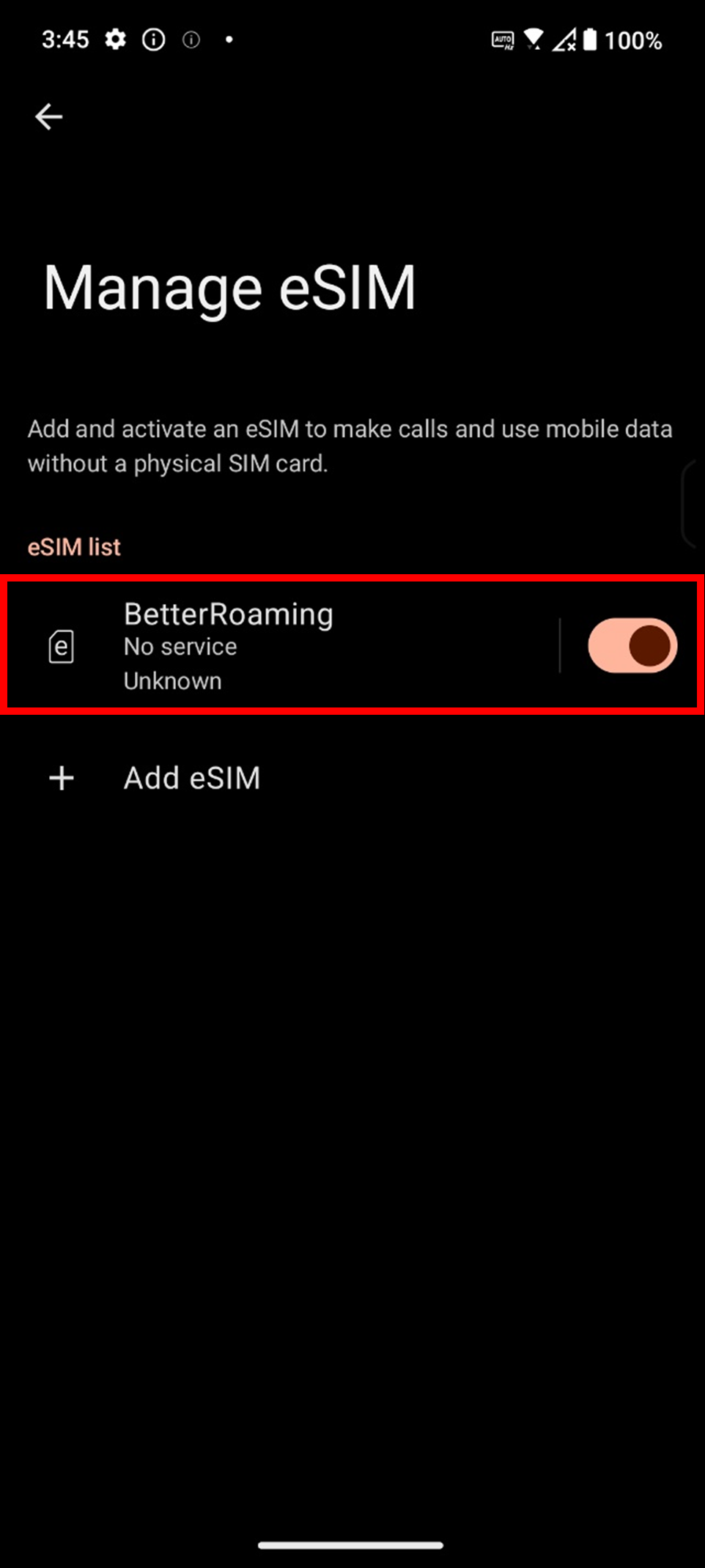
Jak wyłączyć kartę eSIM?
Po dezaktywacji karty eSIM nie będzie można jej używać do wykonywania połączeń ani korzystania z komórkowej transmisji danych, ale plan komórkowy powiązany z tą kartą eSIM nie zostanie anulowany. Aby anulować plan taryfowy, skontaktuj się ze swoim operatorem.
1. Przejdź do Settings (Ustawienia) > Network & Internet (Sieć i Internet) > SIM Card (Karta SIM) > Switch SIM type (Przełącz typ karty SIM) > Select eSIM (Wybierz eSIM).




2. Stuknij opcję Manage eSIM (Zarządzaj kartą eSIM), aby przejść do interfejsu zarządzania, a następnie wyłącz kartę eSIM.


Jak usunąć kartę eSIM?
Po usunięciu karty eSIM system nie będzie mógł przywrócić informacji o tej karcie eSIM i nie będzie ona już wyświetlana na liście kart eSIM.
*Usunięcie karty eSIM nie powoduje anulowania umowy z operatorem, a opłaty za abonament komórkowy będą nadal naliczane. Aby anulować plan taryfowy, skontaktuj się ze swoim operatorem.
*Niektórych kart eSIM nie można usunąć. Jeśli usunięcie nie powiedzie się, zaleca się ponowne uruchomienie urządzenia i ponowną próbę usunięcia karty lub skontaktowanie się z operatorem w celu uzyskania pomocy.
1. Przejdź do Settings (Ustawienia) > Network & Internet (Sieć i Internet) > SIM Card (Karta SIM) > Switch SIM type (Przełącz typ karty SIM) > Select eSIM (Wybierz eSIM).




2. Stuknij opcję Manage eSIM (Zarządzaj kartą eSIM) > stuknij kartę eSIM, którą chcesz usunąć > stuknij opcję Clear eSIM (Usuń kartę eSIM) > stuknij opcję Clear (Usuń).


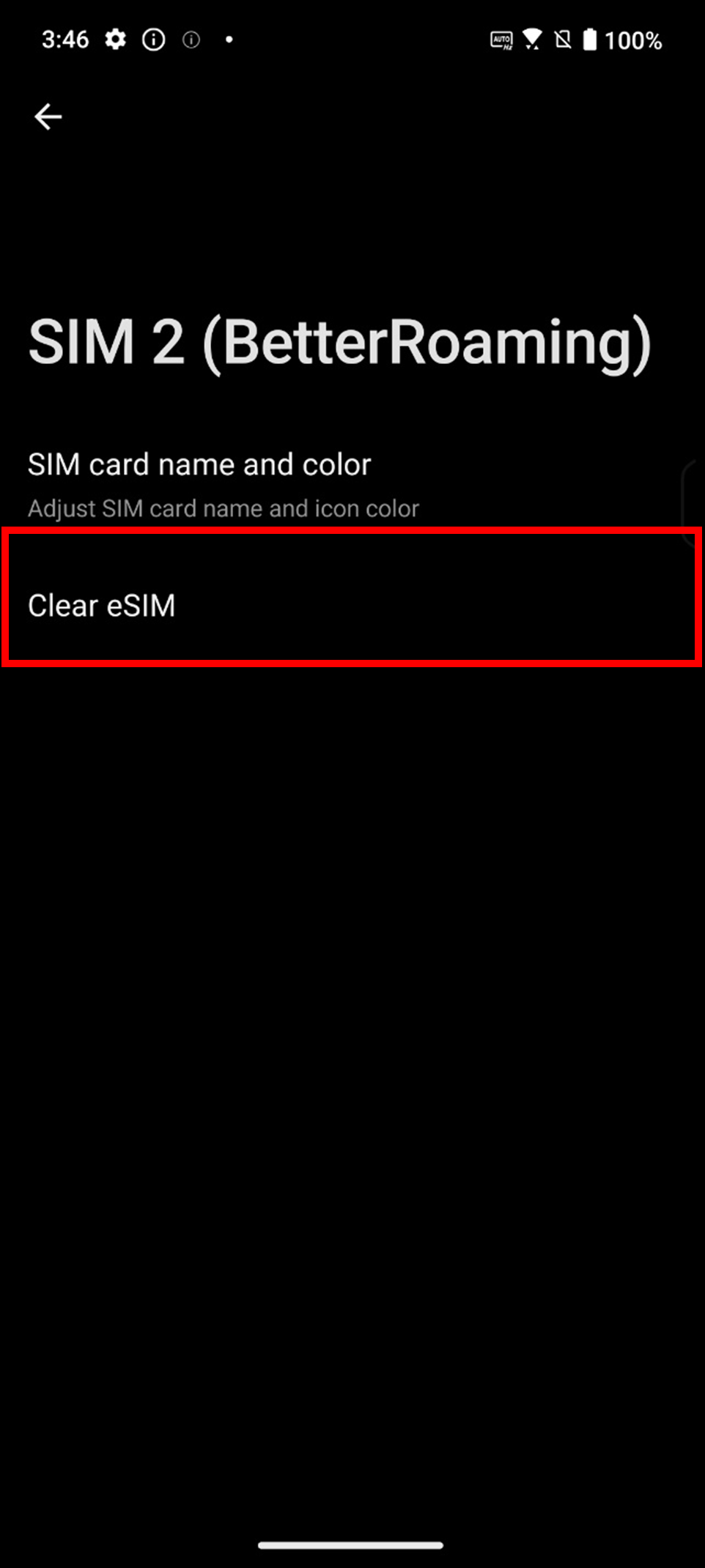
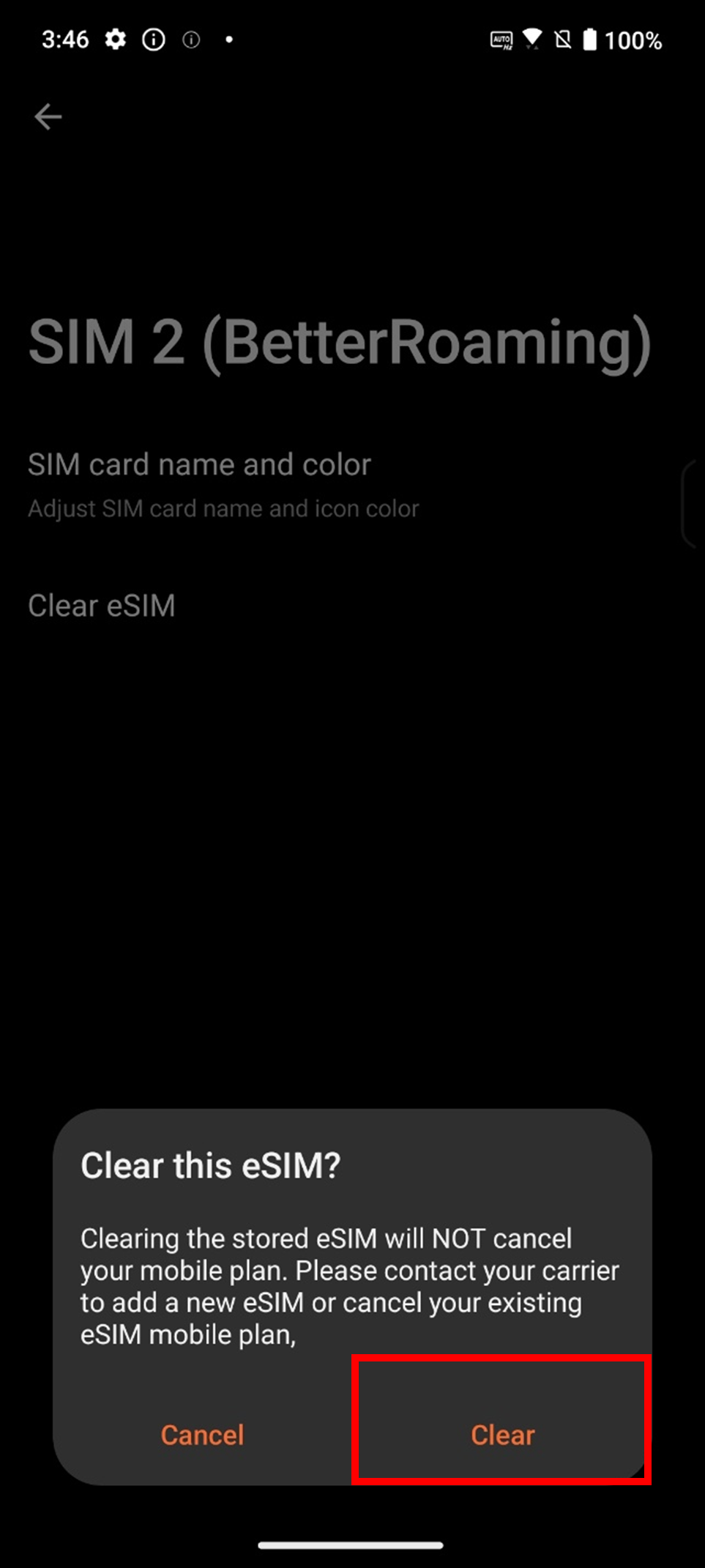
Jak usunąć wszystkie karty eSIM?
* Usunięcie kart eSIM nie powoduje anulowania umowy z operatorem, a opłaty za abonament komórkowy będą nadal naliczane. Aby anulować plan taryfowy, skontaktuj się ze swoim operatorem.
* Niektórych kart eSIM nie można usunąć. Jeśli usunięcie nie powiedzie się, zaleca się ponowne uruchomienie urządzenia i ponowną próbę usunięcia karty lub skontaktowanie się z operatorem w celu uzyskania pomocy.
Przejdź do opcji Settings (Ustawienia) > System > Reset options (Opcje resetowania) > Clear all eSIMs (Usuń wszystkie karty eSIM) > Stuknij Clear (Usuń).

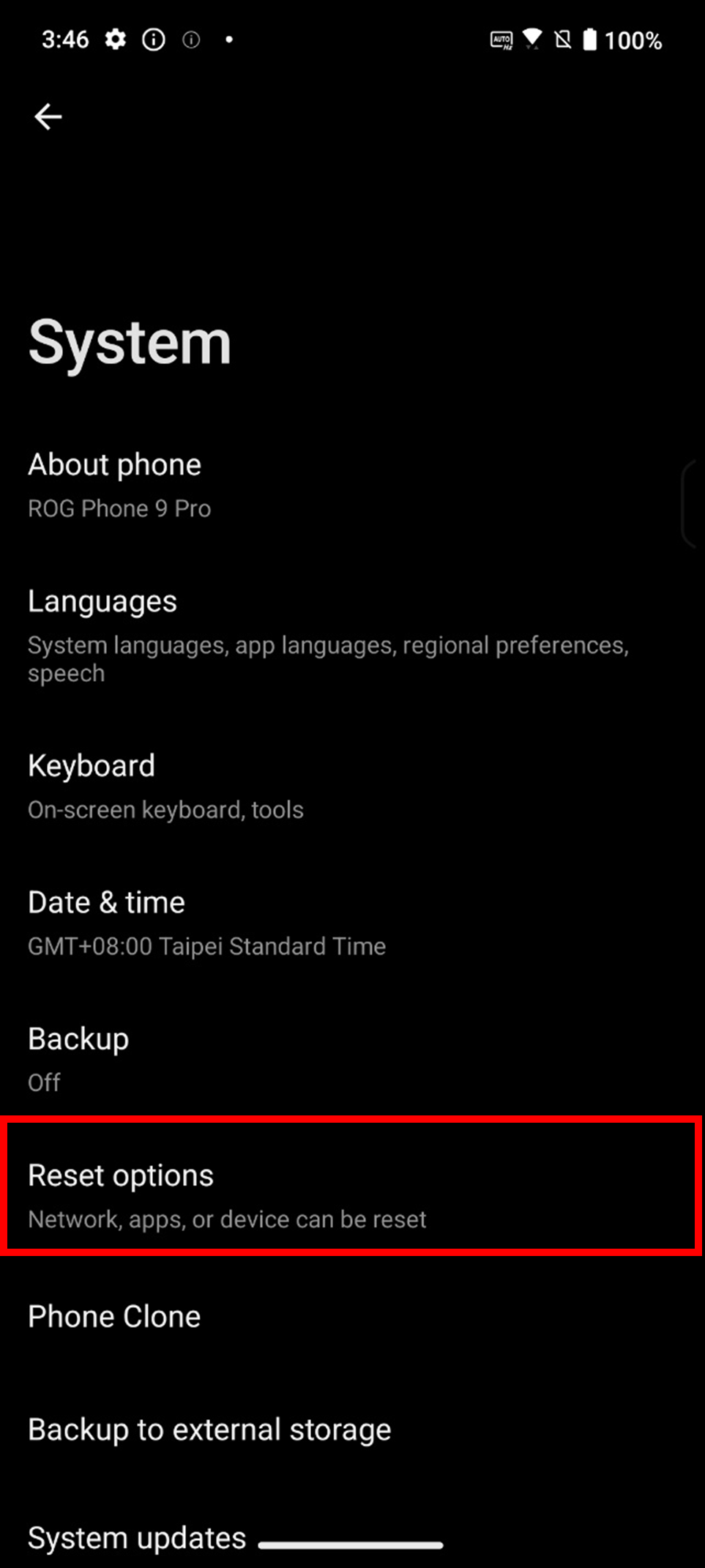
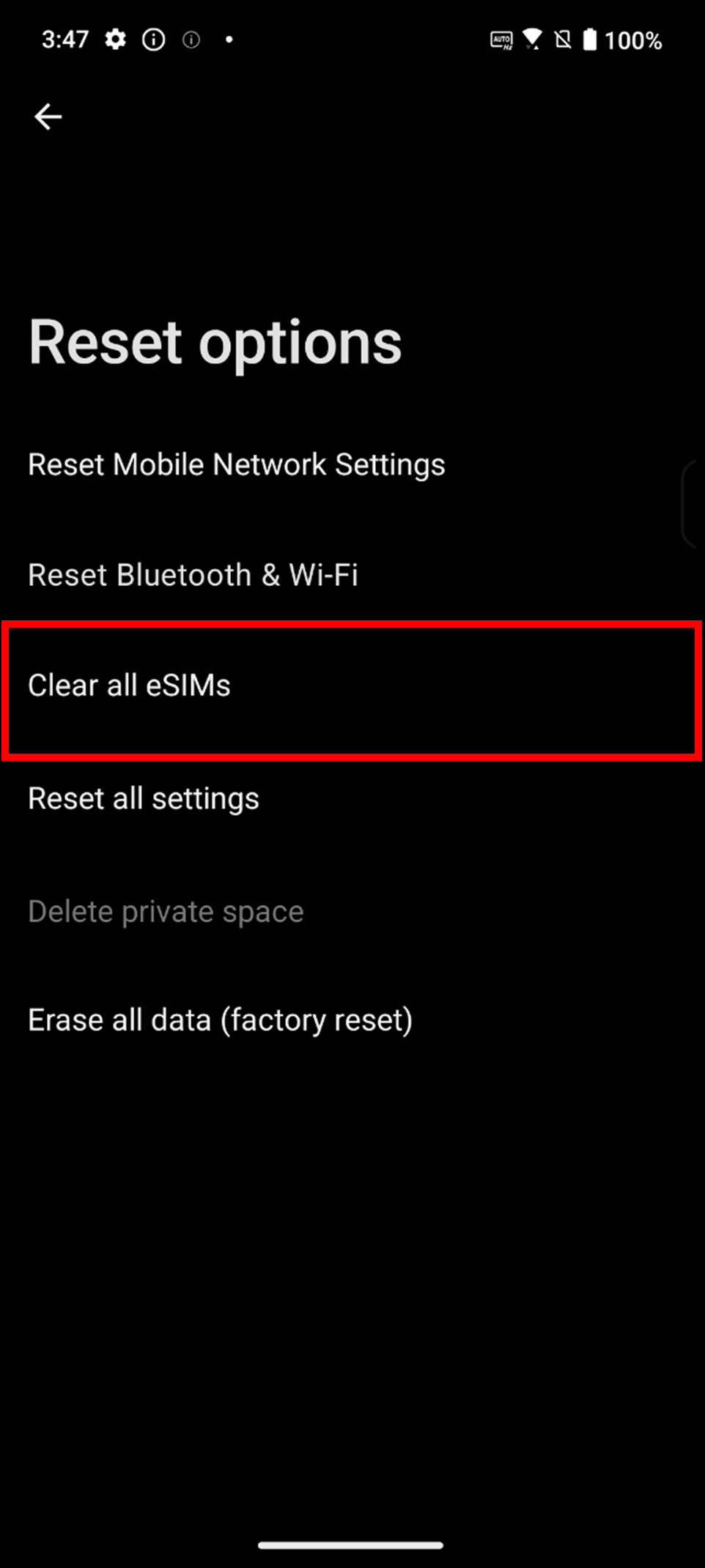
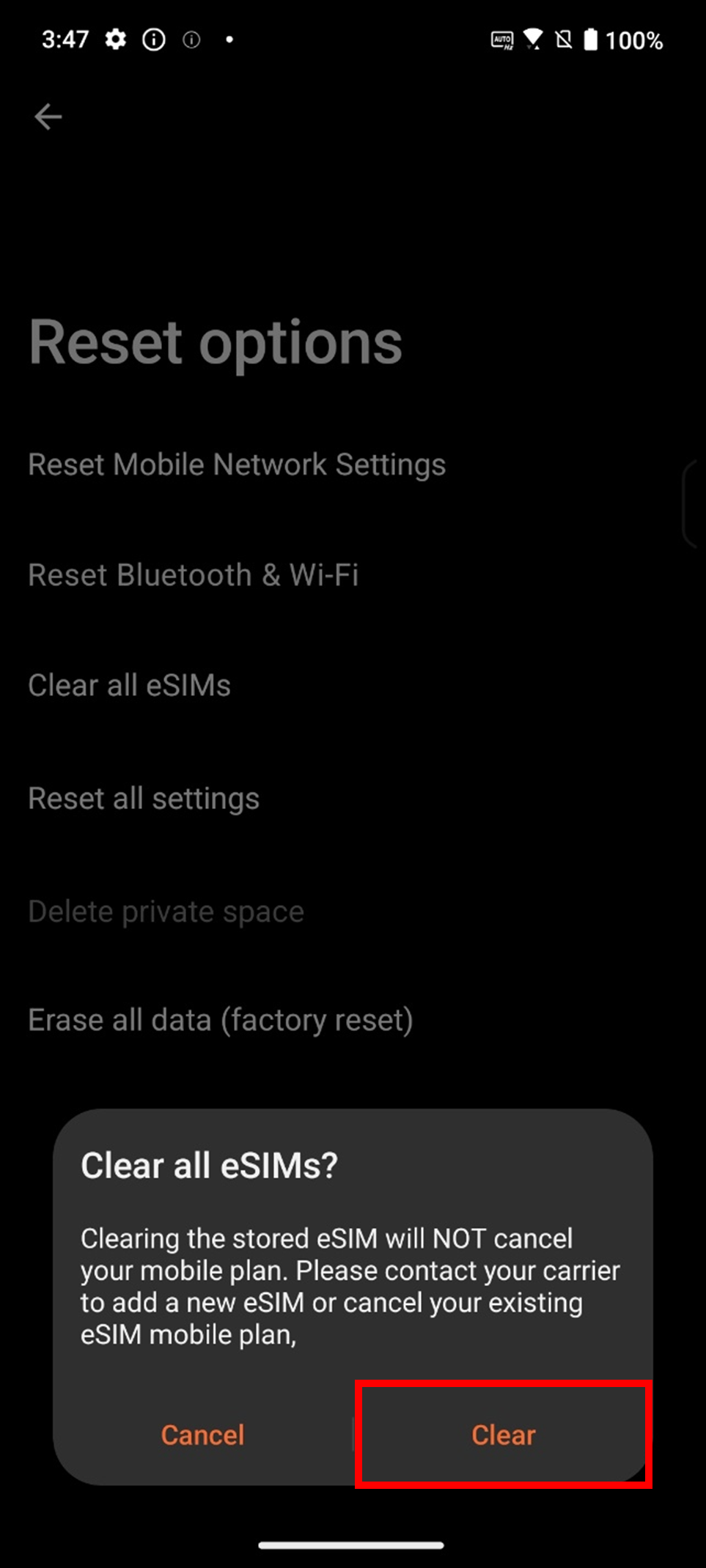
Pytania i odpowiedzi
O czym należy pamiętać w kwestii karty eSIM podczas wysyłania telefonu do naprawy?
Przed wysłaniem do naprawy: Prosimy o wcześniejszą dezaktywację karty eSIM.
Po naprawie: Jeśli podczas procesu naprawy wymagane jest przywrócenie systemu lub wymiana płyty głównej, co powoduje, że karta eSIM nie będzie nadawać się do użytku, skontaktuj się z operatorem, aby ponownie aktywować kartę eSIM.
Czy dodawanie karty eSIM za pomocą aplikacji jest obsługiwane?
Tak, dodawanie karty eSIM za pomocą aplikacji jest obsługiwane. Pobierz aplikację swojego operatora ze Sklepu Play i postępuj zgodnie z instrukcjami.
Co zrobić, jeśli nie można włączyć karty eSIM?
Po wykonaniu każdej z poniższych czynności sprawdź, czy karta SIM pojawia się na pasku stanu. Jeśli nie, przejdź do następnego kroku.
1. Wyłącz tryb samolotowy.
2. Przejdź do Settings (Ustawienia) > Network & Internet (Sieć i Internet) > SIM Card (Karta SIM) > Switch SIM type (Przełącz typ karty SIM) > Upewnij się, że karta eSIM została wybrana.
3. Przejdź do Settings (Ustawienia) > Network & Internet (Sieć i Internet) > SIM Card (Karta SIM) > Manage eSIM (Zarządzaj kartą eSIM) > Upewnij się, że karta eSIM została wybrana.
4. Upewnij się, że oprogramowanie systemowe jest aktualne.
5. Zaleca się ponowne uruchomienie urządzenia i ponowną próbę usunięcia karty lub skontaktowanie się z operatorem w celu uzyskania pomocy.
Jakie są tryby korzystania z karty SIM w telefonach z dwoma gniazdami SIM, które obsługują karty eSIM?
● Tryb Dual SIM:
✓ Fizyczna karta SIM1 + Fizyczna karta SIM2
✓ Fizyczna karta SIM1 + karta eSIM
● Tryb pojedynczej karty SIM:
✓ Fizyczna karta SIM1
✓ Fizyczna karta SIM2
✓ Jedna karta eSIM (jednocześnie można aktywować tylko jedną kartę)
Jak przenieść kartę eSIM podczas zmiany telefonu?
Skontaktuj się z operatorem, aby ponownie aktywować kartę eSIM lub na nowym urządzeniu zeskanuj kod QR dostarczony przez operatora.
Co zrobić, jeśli karta eSIM nie może korzystać z roamingu międzynarodowego?
Skontaktuj się z operatorem, aby potwierdzić, czy karta eSIM obsługuje usługi roamingu.
Czy przywrócenie telefonu do ustawień fabrycznych usunie kartę eSIM?
Domyślnie karty eSIM są zachowywane i nie zostaną usunięte.
*Jeśli chcesz usunąć wszystkie karty eSIM jednocześnie, wybierz opcję Clear all eSIMs (usuń wszystkie karty eSIM) przed kliknięciem opcji Erase all data (Wymaż wszystkie dane).
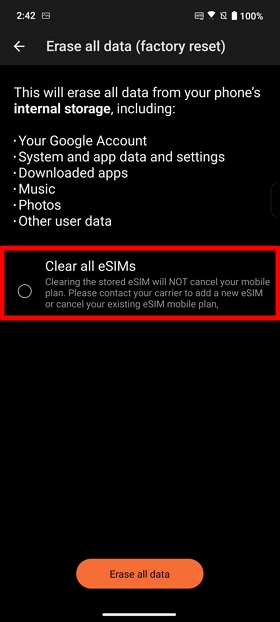
Co zrobić, jeśli przypadkowo usunę kartę eSIM?
Skontaktuj się z operatorem, aby uzyskać nową kartę eSIM, a następnie skonfiguruj nową kartę eSIM.
Co zrobić, jeśli podczas dodawania karty eSIM widzę komunikat „Can't connect to network. There isn't enough space to download this eSIM” (Nie można połączyć się z siecią. Nie ma wystarczająco dużo miejsca, aby pobrać tę kartę eSIM)?
Liczba kart eSIM osiągnęła swój limit. Usuń wszystkie niepotrzebne karty eSIM, aby zwolnić miejsce, a następnie ponownie dodaj kartę eSIM.
*Można pobrać więcej niż 8 kart eSIM. Rzeczywista dostępna liczba zależy od rozmiaru profili eSIM udostępnianych przez operatora, a jednocześnie można aktywować tylko jedną kartę eSIM.
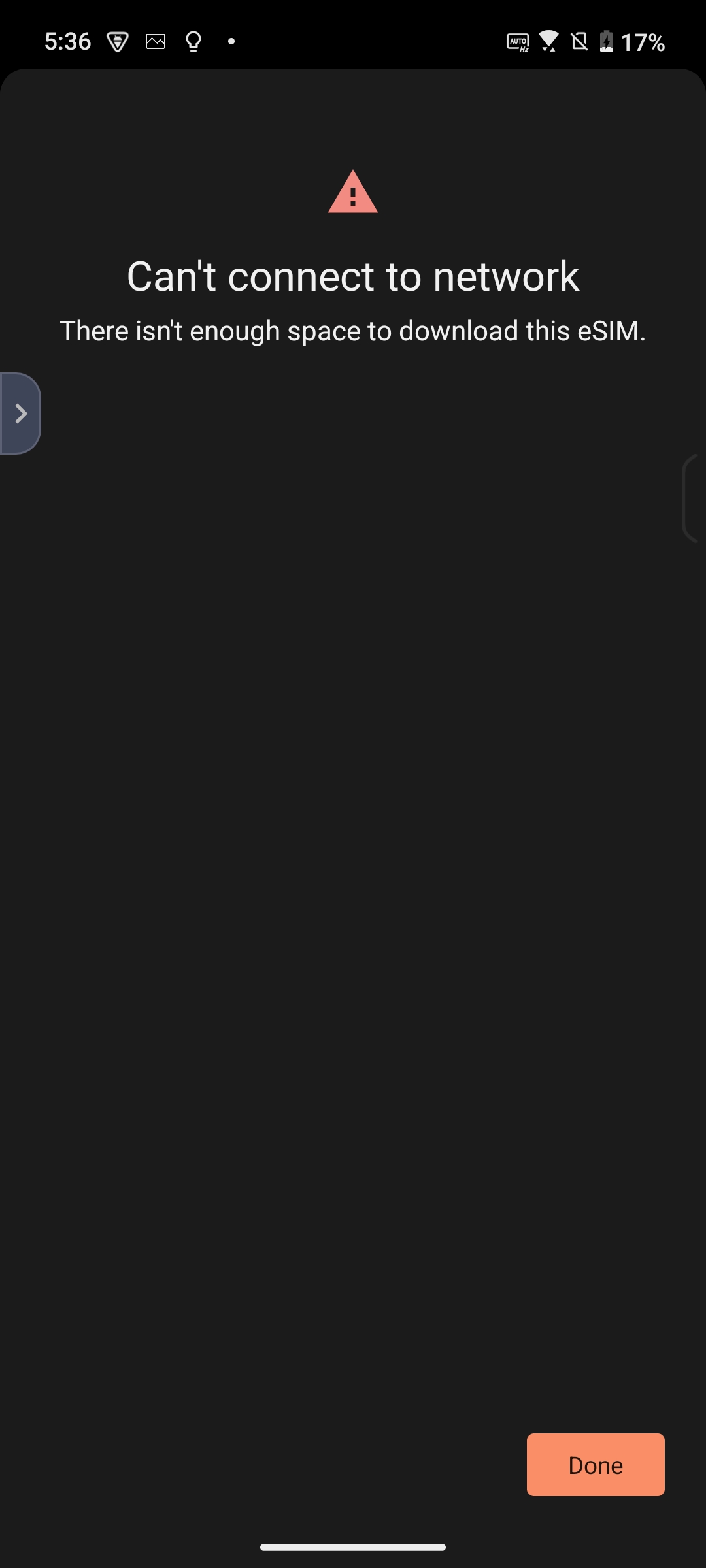
Co zrobić, jeśli podczas dodawania karty eSIM widzę komunikat „SIM already downloaded” (Karta SIM została już pobrana)?
1. Upewnij się, że wybrana karta SIM nie została pobrana na to lub inne urządzenie.
2. Skontaktuj się z operatorem, aby sprawdzić stan karty eSIM.
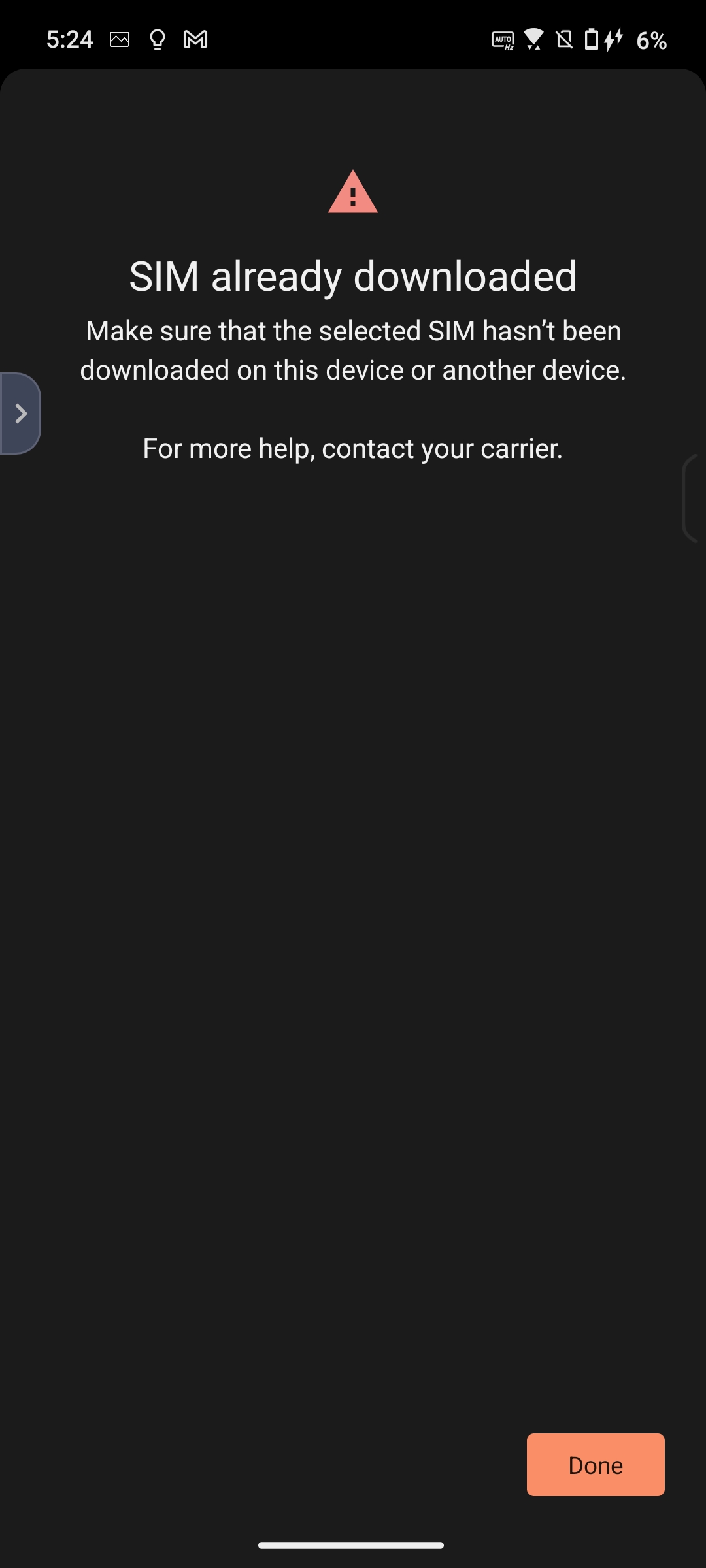
Co zrobić, jeśli podczas dodawania karty eSIM widzę komunikat „Can't connect to network. This SIM is being used on another device” (Nie można połączyć się z siecią. Ta karta SIM jest używana na innym urządzeniu)?
Skontaktuj się z operatorem, aby sprawdzić stan karty eSIM.
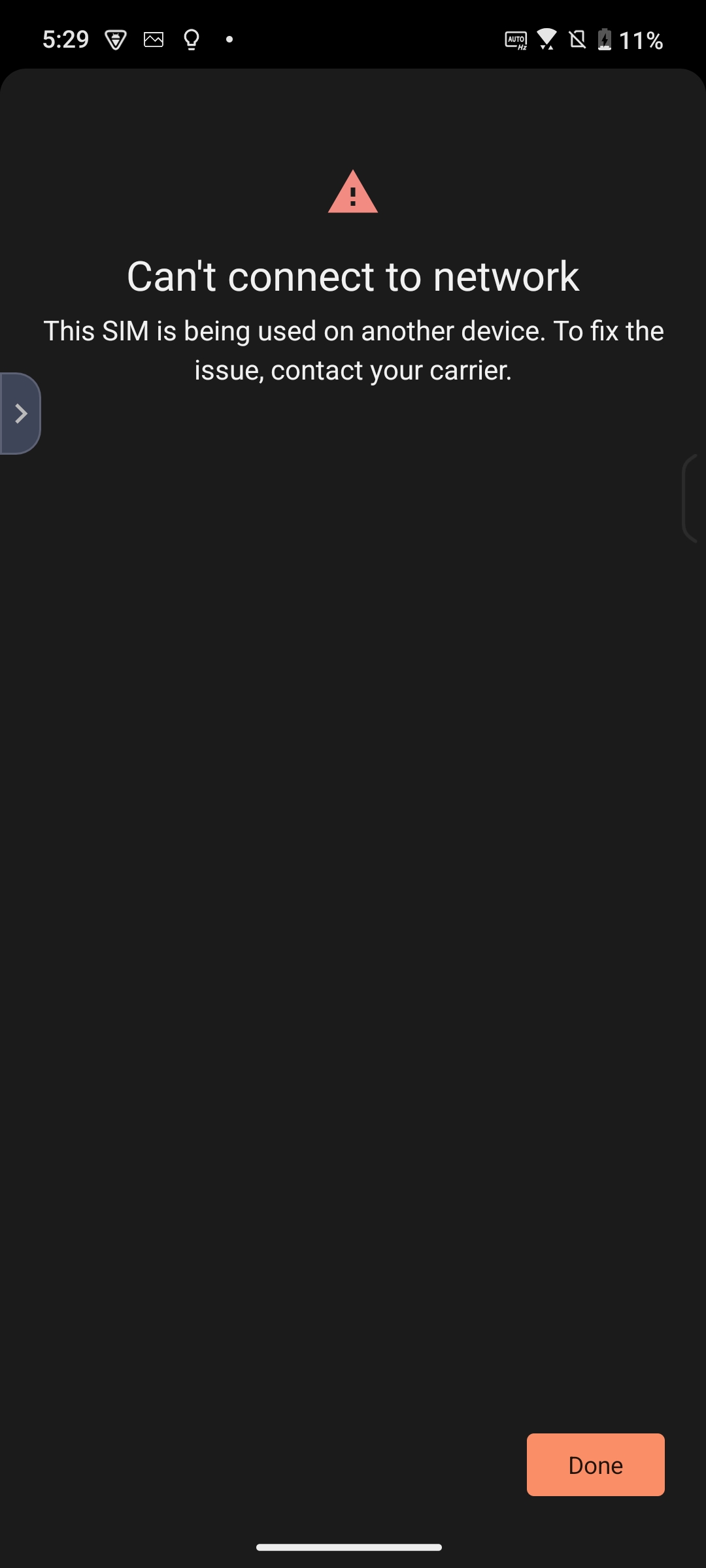
Co zrobić, jeśli podczas dodawania karty eSim widzę komunikat „Network not activated. Something went wrong while trying to activate your number” (Sieć nie jest aktywowana. Coś poszło nie tak podczas próby aktywacji numeru)?
Skontaktuj się z operatorem, aby sprawdzić stan karty eSIM.